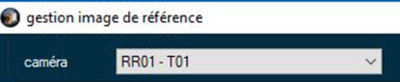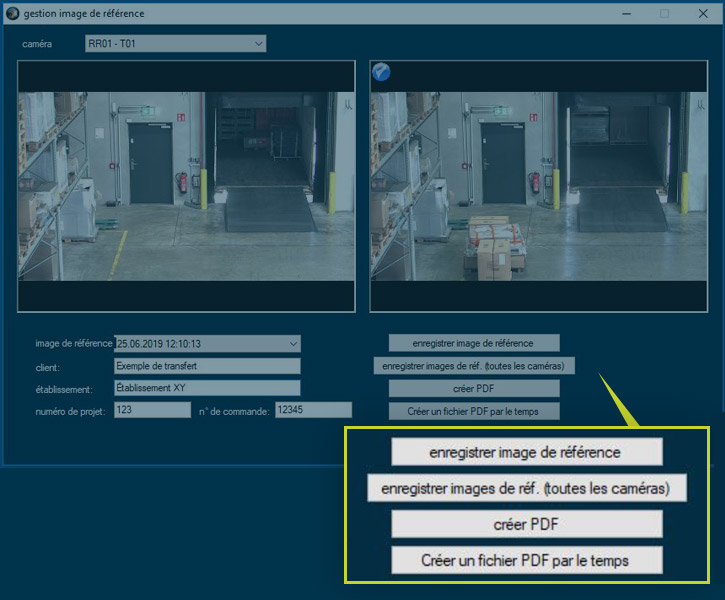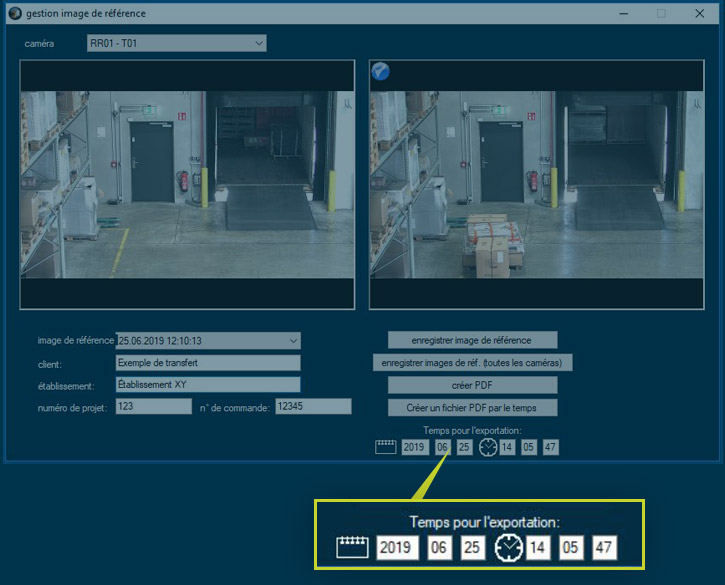CONSEIL DU MOIS DIVIS
Recherche d’envois dans CargoVIS & ParcelVIS : Comparaison des images actuelles de la caméra
Bordesholm, le 6 septembre 2019
CargoVIS et ParcelVIS offrent la possibilité de comparer entre elles des images de caméras anciennes et actuelles de la même zone.
Par exemple, l'orientation de la caméra a-t-elle été modifiée à la suite d'un accident, une caméra a-t-elle dû être remplacée après une panne ou la mise au point n'est-elle simplement plus optimale ? Dans ces deux cas, le statut de la cible et le statut réel de la caméra diffèrent. La comparaison d'images peut aider à restaurer le statut cible.
Après l'installation de votre système de vidéosurveillance, une image de référence est prise avec chaque caméra. Ces images de référence sont enregistrées sur les enregistreurs DIVIS. Dans la gestion des images de référence, elles peuvent être appelées et utilisées pour la comparaison avec les images actuelles de la caméra correspondante.
Appel des images de référence
Dans CargoVIS
Sous « Outils », sélectionnez la rubrique « Afficher image de comparaison ».
Dans ParcelVIS
Sous « Fichier », sélectionnez la rubrique « Afficher image de comparaison ».
La fenêtre « Gestion image de référence » apparaît.
Sur le côté gauche, la dernière image de référence enregistrée s'affiche, sur le côté droit, l'image actuelle de la caméra sélectionnée (vue en direct) s’affiche.
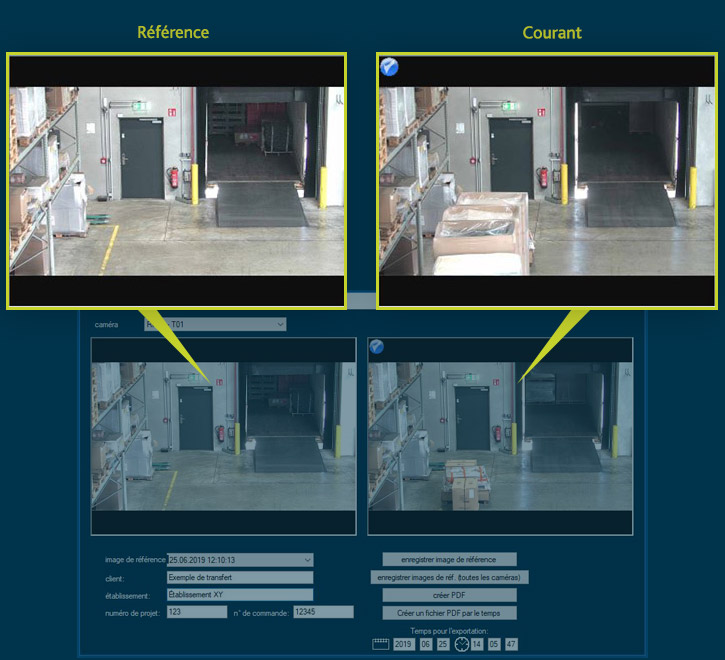
Capture d’écran : Gestion image de référence
Éléments de commande dans la gestion image de référence
1. Listes déroulantes (à gauche au-dessus et en dessous de l'image de la caméra)
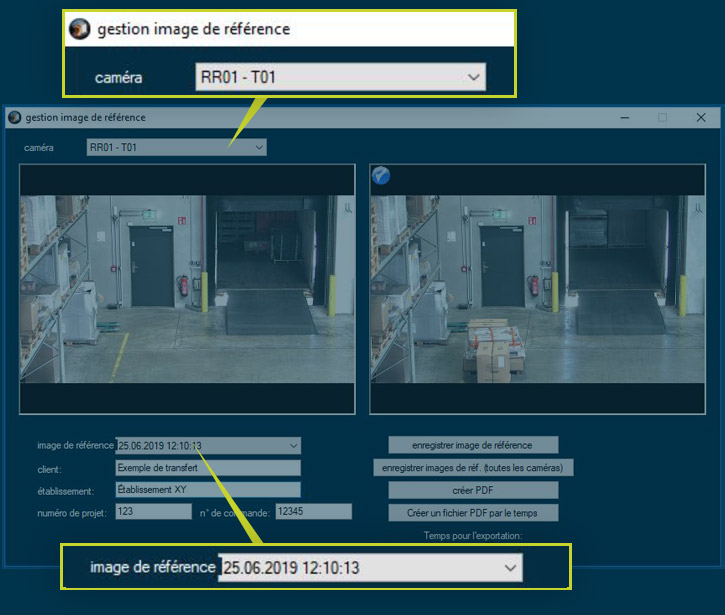
Liste déroulante « Caméra » (en haut à gauche)
Ici , vous pouvez sélectionner la caméra souhaitée parmi toutes les caméras disponibles/installées. Cette caméra s’affiche ensuite.
Liste déroulante « Image de référence » (en haut à gauche)
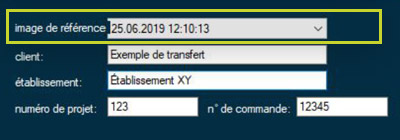
Création manuelle d'informations complémentaires
Les champs de saisie sous la liste déroulante « Image de référence » permettent de saisir des informations supplémentaires avant d'exporter le fichier PDF. Celles-ci apparaissent alors dans la ligne d'en-tête du PDF des images de référence avec les images de caméra en direct ou enregistrées associées.
Les informations suivantes peuvent être saisies manuellement :
- Client
- Succursale
- Numéro de projet
- Numéro de commande
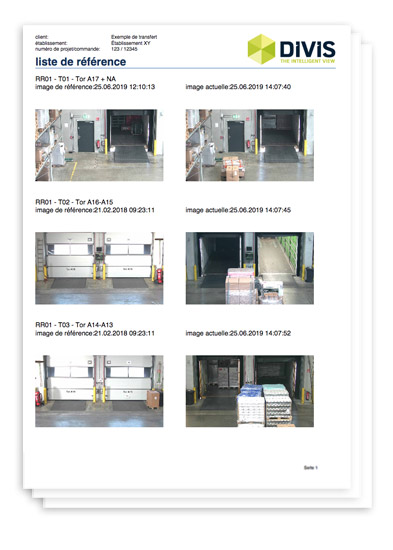
Figure: Liste de référence PDF
2. Boutons (à droite sous l’image de la caméra)
"Enregistrer image de référence"
Crée une nouvelle image de référence pour la caméra actuellement sélectionnée à l'heure actuelle.
« Enregistrer des images de référence » (toutes les caméras)
Crée de nouvelles images de référence pour toutes les caméras du système à l'heure actuelle.
« Créer PDF »
Pour le transfert des images de référence et des images en direct associées de toutes les caméras sous forme de documents PDF.
Remarque : La dernière image de référence créée est toujours transférée.
« Créer un fichier PDF par le temps »
Transfère les images de référence et les images enregistrées associées sous forme de document PDF à l'heure définie pour toutes les caméras ci-dessous.
Remarque : La dernière image de référence créée est toujours transférée. Si aucune image n'est disponible à l'heure réglée en raison de l'utilisation d'un enregistrement d'événement*, l'image disponible suivante est émise.
« Temps pour l’exportation »
Lors de l’export PDF, les images du temps actuel sont exportées par défaut.
Afin d'exporter exactement les images qui contiennent les informations souhaitées, vous pouvez spécifier n'importe quel autre moment sous « Temps pour l’exportation ». Lors de l'exportation, les images enregistrées qui appartiennent au temps que vous avez défini seront alors transférées avec la dernière image de référence créée par toutes les caméras. Pour ce faire, maintenez le pointeur de la souris sur le champ correspondant et définissez la valeur souhaitée avec la molette de la souris ou saisissez vos valeurs manuellement directement dans les champs.
*Enregistrement des événements
Deux modes d’enregistrement différents existent : Enregistrement en boucle et enregistrement d’événements. Pendant l'enregistrement en boucle, les caméras enregistrent en permanence. Lors de l'enregistrement d'événements, seules les images sont enregistrées dès que des mouvements (= événements) sont perçus dans l'image. Comme aucun enregistrement continu n'a lieu pendant l'enregistrement d'événements, il peut arriver qu'aucune image ne soit disponible à un moment donné.
REMARQUE : Pour la fonction « Comparaison des images actuelles de la caméra », un enregistreur de boucle de surveillance version 2007.11.40 ou supérieure est nécessaire. Cette version peut être installée sur demande dans le cadre de la maintenance.

Aperçu rapide des envois palettisés avec CargoVIS
Avec notre logiciel de gestion vidéo pour les entrepôts de transbordement, CargoVIS, nous vous offrons une solution système complète et facile à utiliser pour la recherche par images et le suivi des envois de marchandises palettisées.

ParcelVIS pour l’entrepôt de transbordement & fournisseur de services CEP
Économisez du temps et de l'argent et laissez ParcelVIS travailler efficacement pour vous avec la recherche d'envois par images dans l'entrepôt de transbordement : La saisie du numéro de l'étiquette du colis est la clé de toutes les informations nécessaires à la localisation et l'état d'un envoi pour tous les événements de numérisation qui ont eu lieu.